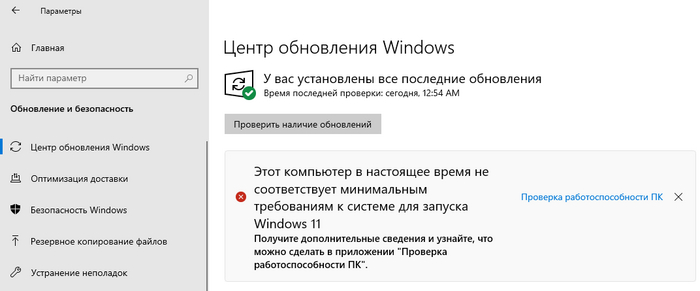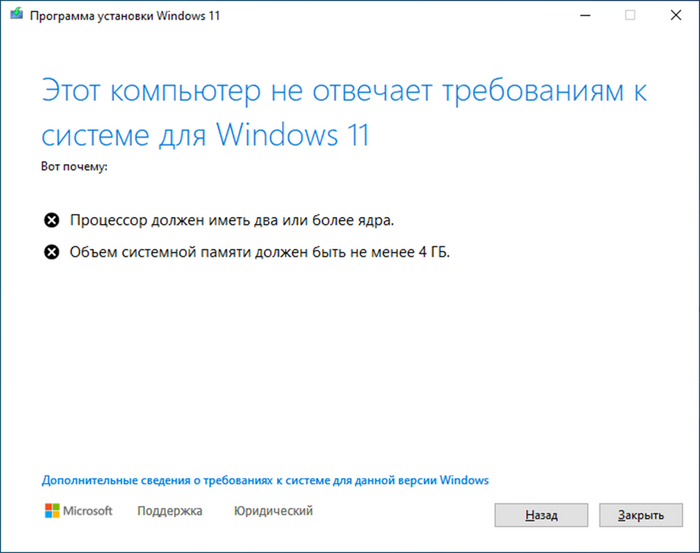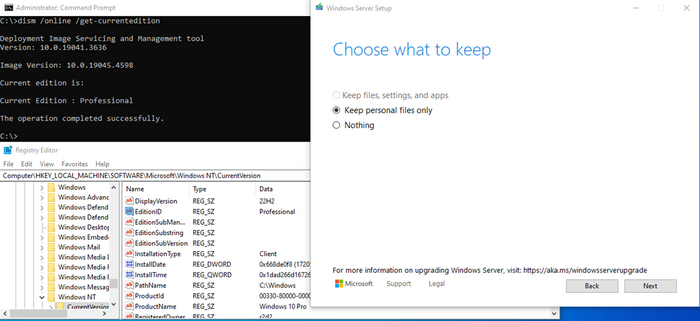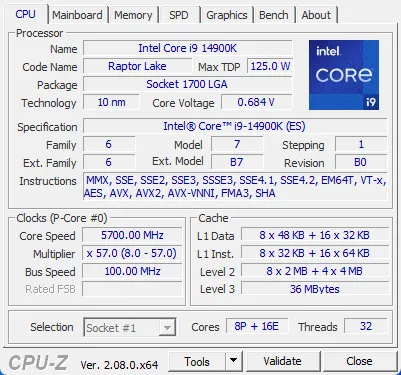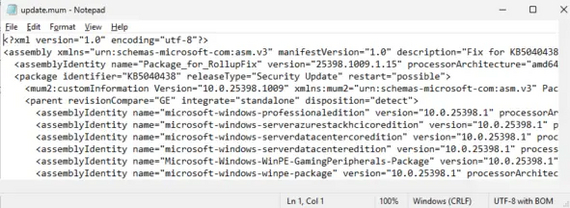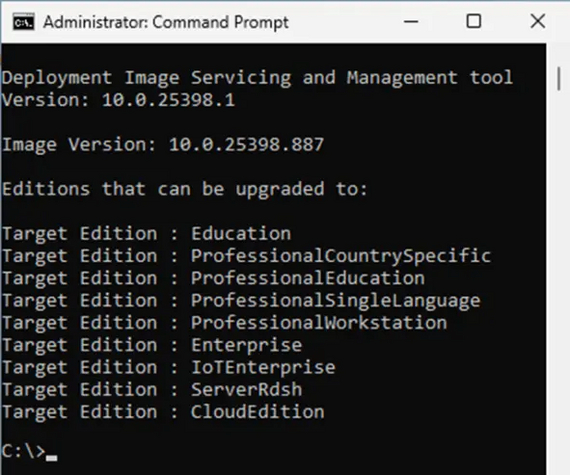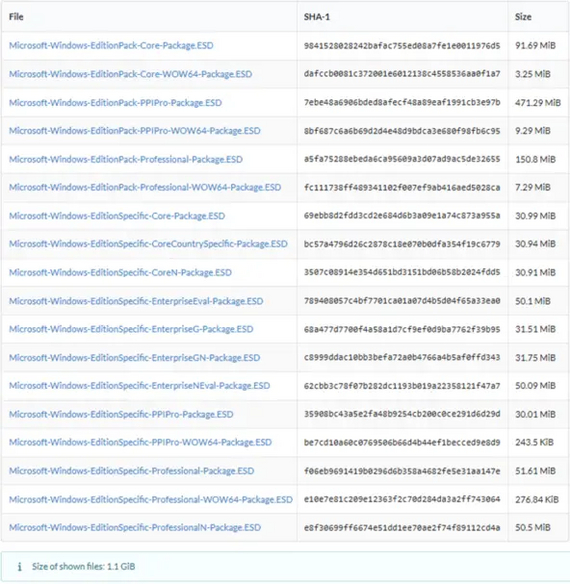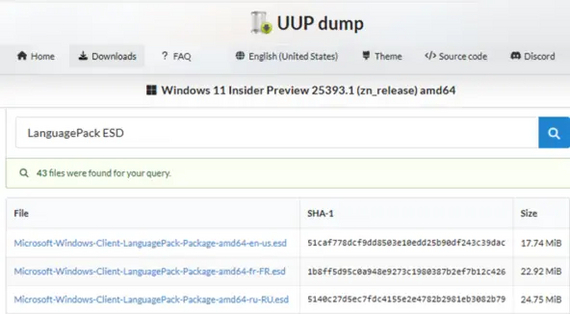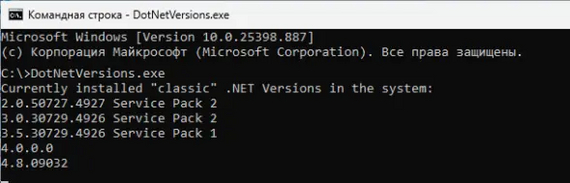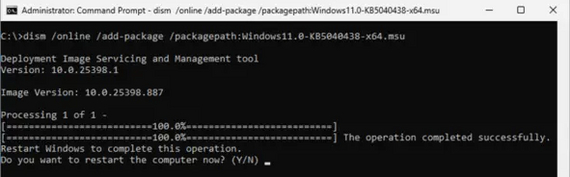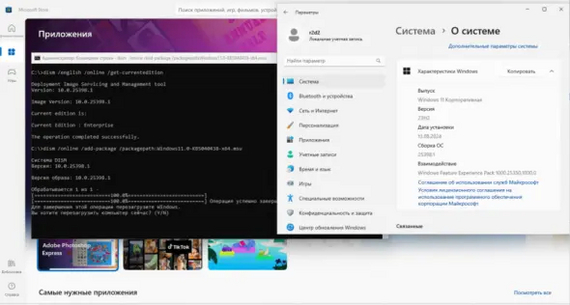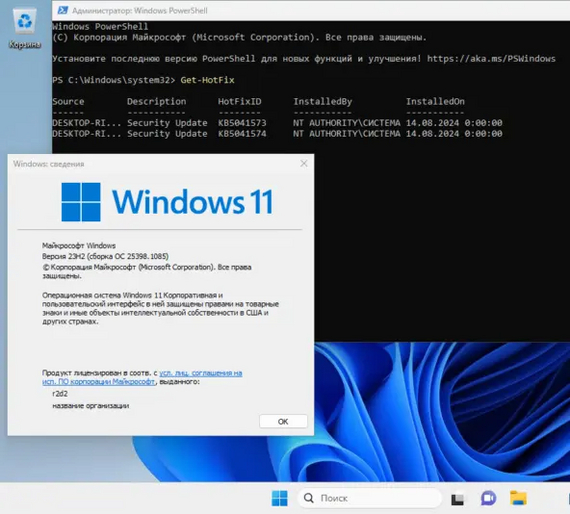Все о версиях Windows 11 и как включать незадействованные возможности ОС и выключать ненужные, в том числе в Windows 10
Сегодня у меня задача понятным языком рассказать вам о Windows 11. Всегда непросто описывать современные системы и их текущие версии, - во-первых они слишком быстро меняются, обновляются, устаревают, а, во-вторых, просто накоплено не так много исторических знаний и опыта, что делает суждения более поверхностными и спорными. Для начала я расскажу о глобальных версиях Windows 11, - их всего 4 (в трех ветвях обслуживания). Потом остановлюсь на том, что такое «Моменты» в терминологии Microsoft, когда эти моменты наступали для Windows 11 и что они приносили. Далее я еще усложню рассказ тем, что раскрою секрет Полишинеля, - Microsoft вводит новый функционал не только в новых версиях ОС, не только некими специальными пакетами «моментами», но и простыми кумулятивными обновлениями. Расскажу о том, какие веховые обновления приносили нововведения в ОС (очевидно, что все последующие включают в себя все предшествующее). Ну и чтобы сделать заметку окончательно нечитаемой для рядового пользователя, но, чтобы энтузиасты как раз таки дочитали ее до конца, расскажу, как задействовать новый функционал в Windows 10 и Windows 11, который Microsoft еще автоматом не сделал общедоступным. И что самое важное, расскажу, как отключить новый функционал, если вы предпочитаете классическую реализацию (если такая бинарно еще сохранилась в ОС). Ну что, поехали?
Первая финальная сборка Windows 11 21H2 (здесь и далее ссылки на ресурс с описанием нововведений в версиях, моментах и сборках) номером 10.0.22000.51 ветви обслуживания co_release (Cobalt) была собрана 28.06.2021, официально стала доступна 04.10.2021. Версии Home и Pro вышли из официального цикла поддержки 10.10.2023, Enterprise и Education поддерживаются до 08.10.2024. То есть пока обновления выходят, но счет идёт на месяцы, пора переходить на более новую версию, благо — это бесплатно и легко выполнимо, - как через Windows Update, так и установкой поверх новой версии того же языка и издания, - приложения, файлы и активация сохранятся (если вы используете KMS активатор, потребуется повторно им воспользоваться). Почитать о том, что нового было в первой версии Windows 11 в сравнении с Windows 10 можно кроме ссылки выше, еще тут (на английском).
Windows 11 21H2 продолжает получать обновления до сих пор (для корпоративных и образовательных изданий, как я писал выше). За прошедшие три года было выпущено более сотни кумулятивных обновлений, большая часть из которых, как это всегда водилось, исправляли найденные ошибки и уязвимости, но некоторые из них также приносили новый функционал. На сегодня известны 14 сборок, которые Microsoft называет «Feature update» для Windows 11 21H2 (я их называю веховыми сборками). Эти сборки приносили те или иные дополнения в функционал. Заниматься перечислением их я здесь не буду, заинтересовавшиеся могут посмотреть страницу со всеми веховыми сборками Windows 11 21H2, где для каждой дан список нововведений. Очевидно, что так как обновления кумулятивны, установка последнего, в том числе более нового, чем отображенного на странице, даст вам весь функционал предыдущих.
Windows 11 2022 Update, она же Windows 11 22H2, ветки обслуживания ni_release (Nickel) впервые была представлена сборкой 10.0.22621.1 от 11.05.2022. Было выпущено почти две сотни обновлений, система поддерживается до сих пор: домашние версии до 08.10.2024, корпоративные до 14.10.2025. Список нововведений велик. Кроме функционала проведена серьезная работа над ошибками в интерфейсе, - те, кто плевались на интерфейс первой Windows 11 более снисходительны к последующим (причем сейчас речь скорее именно об упрощении излишне сложного оригинального Windows 11 каждой следующей версией).
Как и в случае Windows 10 на базе ядра Vibranium, и сборки 10.0.19041, которая пакетами обновлений плавно перетекала в 10.0.19042, 10.0.19043, 10.0.19044 и 10.0.19045, версия на базе ядра Nickel также развивалась с 10.0.22621 до бета канала 10.0.22622, затем ежегодным обновлением до версии 23H2 (о ней чуть позже) 10.0.22631 и ее бета канала 10.0.22635.
За два года вышло 12 веховых обновлений (список и нововведения смотри тут) из которых 5 были названы «моментами». Тут остановимся чуть подробнее, коротким списком:
Те веховые обновления, которые названы «Моментами» имеют в себе больше нововведений, и эти нововведения могут включаться или выключаться (совсем не очевидным образом). Например, начиная с «Момента 1» в Проводнике появилась возможность использовать вкладки – но это не означает, что они сразу у всех появились! В «Моменте 3» появилась поддержка USB 4.0, в «Моменте 4» появился Copilot.
25.05.2023 выходит сборка 22621.1825, которая, если дополнительно установить KB5027397: обновление компонентов до Windows 11 версии 23H2 с помощью пакета включения обновляет систему до Windows 11 2023 Update, она же Windows 11 23H2 (Nickel R2) со сборкой 22631.1825.
Для Windows 11 23H2 на сегодня выходило пять веховых сборки, четыре из пяти являлись также веховыми для 22H2 и один «Момента», также общий с 22H2:
Тут обращу внимание, что, например, сборка 22631.3668 является Release Preview для 23H2, но то же самое кумулятивное обновление 22621.3668 для 22H2 является поддерживаемым. С тех пор выходило уже множество сборок обновлений, 22631.3810 включает в себя все возможности и является поддерживаемым.
Наконец, недавно была представлена Windows 11 2024 Update, она же Windows 11 24H2 ветви обслуживания Germanium (ge_release). Первая сборка 10.0.26100.1 была собрана 03.04.2024. Добавлено много нового. Встроенный архиватор, наконец, понимает 7Zip, TAR, RAR, добавлена поддержка WiFi 7, Bluetooth LE Audio, масса нововведений в сценариях работы файлового сервера (и клиента SMB), подробнее по ссылке. Желающим получать свежие сборки следует единожды установить обновление ветви 10.0.26120.х (они есть с теми же номерами, что и 10.0.26100.х), и далее получать больше включенных возможностей. Впервые вместе с обычными изданиями Windows 11 доступно и LTSC, что означает, что для Windows 11 24H2 обновления будут выходить 10 лет. Тем кто любит менять ОС редко, но метко, это отличный знак. Тут неплохой обзор на русском.
В завершение теоретической заметки о версиях и сборках я добавлю техническую изюминку. Вы наверняка знаете, что часть функционала в ОС добавляется заранее, но активируется позже после тестирования ограниченным списком специальных тестеров. Существует утилита ViVeTool, и её графическая версия ViVeTool-GUI, которые могут показать вам большое количество возможностей ОС, которые вы можете включить (если они отключены) или выключить (если вам данное нововведение не нравится). Бывает, что Microsoft какое-то нововведение на время уберет обновлением, - обычно просто «спрячет» и включить можно через ViVeTool. Работает с Windows 10 и Windows 11. Перед применением делайте резервную копию настроек!
Например, вы можете отключить навязчивую строку поиска, выключить вкладки в Проводнике, вернуть возможности записи истории событий скриншотами для Copilot и многое другое.
Это тема отдельной статьи, - и, наверное, не моей. В моем тг канале много крутой инфы про сервисы и нейронки и том как ими пользоваться! Там много сервисов которые упростят вам жизнь!